✏️ Нам пишут:
Как можно поменять формат создаваемых снимков экрана и стандартное имя, чтобы каждый раз не переименовывать и не конвертировать скриншоты?
Приложение Снимок экрана на Mac обладает минимум настроек, но это не означает, что некоторые его параметры нельзя изменить через Терминал.
В настройках программы можно выбрать лишь папку для сохранения снимков экрана.
Вот, что нужно делать для изменения остальных настроек:
1. Запускаем приложение Терминал.
2. Вводим следующую команду:
defaults write com.apple.screencapture name Новое_имя
где вместо Новое_имя указываем нужное название. Введенное имя будет являться префиксом создаваемого снимка экрана, далее будут следовать дата и время его создания.
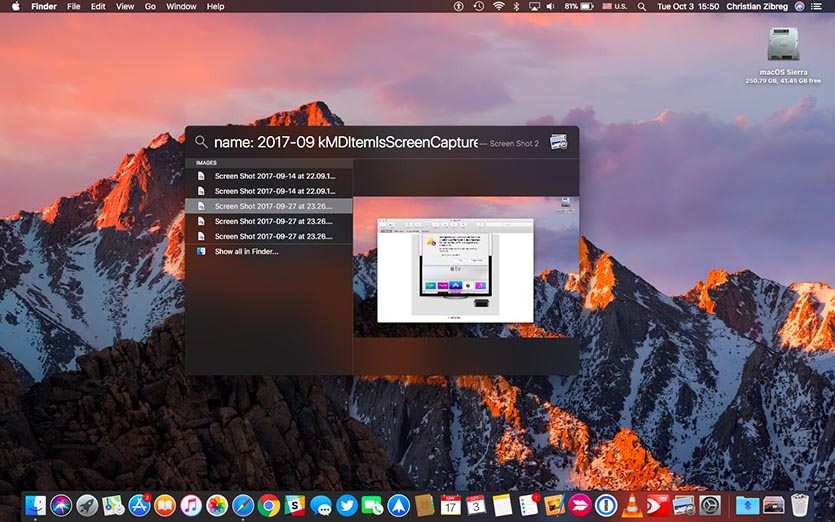
3. Вводим команду:
killall SystemUIServer
и проверяем вступившие в силу изменения.
4. Для смены формата сохраняемых данных используем такую команду:
defaults write com.apple.screencapture type Формат
где вместо Формат указываем подходящее расширение. Доступны такие варианты: bmp, pdf, jpg, jp2, tif, pict, tga, png.
Снова повторяем команду:
killall SystemUIServer
Так можно настроить подходящий тип сохраняемых данных.
Не нашли то, что искали?
-

жмем cmd+shift+5 и выбираем что сохранять, какую часть экрана, видео и пр а в параметрах выбираем куда сохранять
менять имя скриншотов и расширение особо смысла не вижу ( имя скриншота и формат это уже привычное что то), но за инфу автору спасибо, может быть пригодитсяОтветить -

Вы бы написали, что если использовать скрины в png с альфа-каналом как по дефолту сохраняет mac, то в Power point при итоговом сохранение в pdf у этих картинок остаётся тонкая серая обводка на страницах. При этом в keynote этого нет и без конвертации в pdf тоже нет.
А то бывает обидно, вставил в презентацию картинки, а они все с обводкой.
Ответить -

еще бы можно было после скриншота тут же его копировать в буфер обмена. а так приходится выбирать экспорт в Просмотр, затем Cmd + A, Cmd + C и уже в нужном месте Cmd + V
 Ответить
Ответить -
 Ответить
Ответить
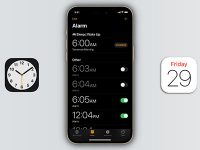

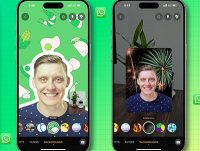

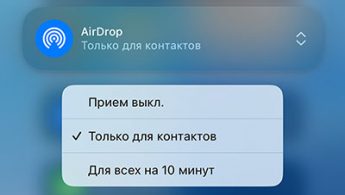
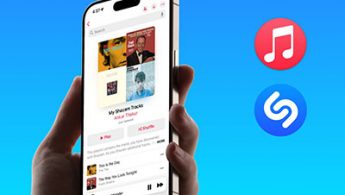


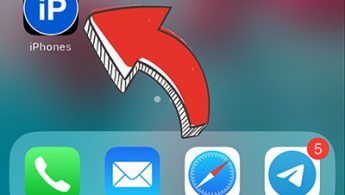
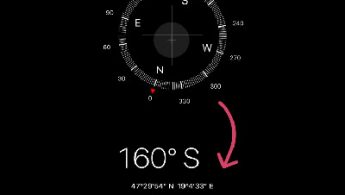


5 комментариев
Форум →